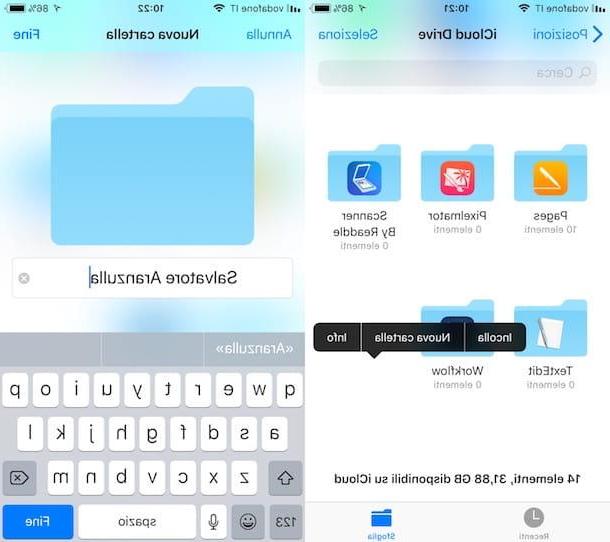Índice:
- Como criar uma caixa de correio do Gmail (computador)
- Como criar uma caixa de correio do Gmail (Android)
- Como criar uma caixa de correio do Gmail (iOS)
Como criar uma caixa de correio do Gmail (computador)
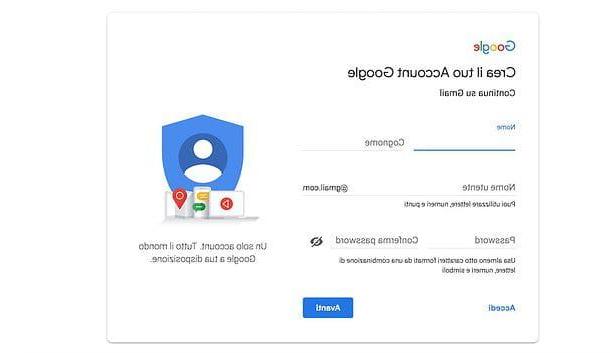
O procedimento para criar uma caixa de correio do Gmail por meio do computador requer que você abra seu navegador favorito para navegar na Internet. Não importa se você tem um sistema operacional Windows ou macOS; você só precisa de um dos navegadores mais populares (Chrome, Firefox, Safari e similares).
Assim que o navegador estiver aberto, você precisará ir para a página oficial do serviço Google Gmail. Ao chegar à página inicial do Gmail, você tem duas opções: no canto superior direito, clique no botão log in, para acessar sua caixa de correio do Gmail ou clique no botão Conta Crea un. Como seu objetivo é criar uma caixa de correio do Gmail, clique no último botão para iniciar o processo de criação de sua caixa de correio.
Você será solicitado a preencher um formulário para criar uma conta do Gmail. Então digite nome e sobrenome, o username da caixa de correio que deseja criar (a caixa de correio resultante no final do procedimento será [email protected]) E o senha para ser usado para acessar o último (para ser repetido mais tarde no campo confirmar senha) Em seguida, clique no botão para a frente.
Agora, se quiser, indique um Endereço de e-mail secundário e um número de celular usar para recuperar sua senha no caso de você esquecê-la e, em seguida, digite a sua própria data de nascimento e o seu gênero de pertencimento nos campos apropriados e clique novamente em para a frente.
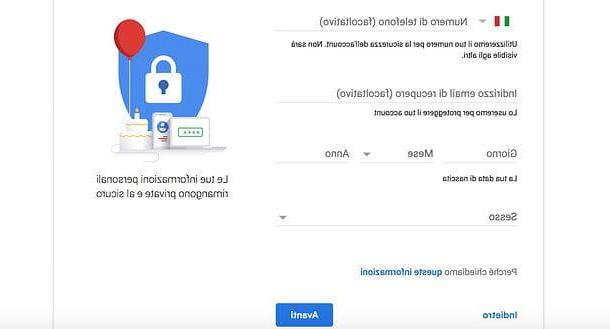
Uma nova página aparecerá na tela; isso vai te mostrar que eu Termini di servizio pelo Google. Caso queira lê-los, reserve um tempo, marque ao lado dos dois itens relativos à sua aceitação e clique no botão Criar conta para concluir o procedimento de criação de sua conta.
Se você deseja um controle mais granular sobre os dados a serem fornecidos ao Google, antes de aceitar os termos de serviço, pressione o botão Outras opções e indique os dados que você deseja que o Google colete entre atividade da web e de aplicativos, anúncios personalizados, histórico de pesquisa e YouTube, História do youtube, histórico de localização e atividade de voz e áudio, usando as caixas apropriadas.
Missão cumprida! Agora você tem uma conta do Gmail para usar gratuitamente em todos os seus dispositivos. Para acessá-lo de seu computador, abra o navegador que você costuma usar para navegar na Internet e se conectar a esta página.
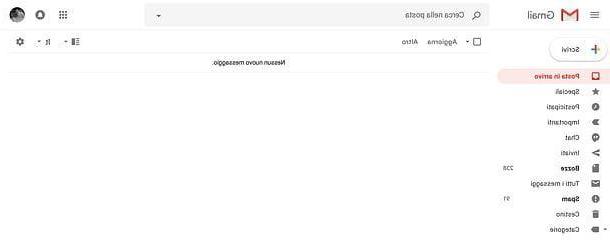
Como você diz? Você já tem uma conta do Gmail e deseja criar outra? Não tem problema, você pode fazer isso e pode sair a qualquer momento da conta atual para alternar rapidamente para a nova (e vice-versa).
Para continuar, clique no círculo colorido ou em Sua foto no canto superior direito da página principal do Gmail: uma pequena janela será aberta com algumas informações. Em seguida, clique no botão Adicionar conta em na nova guia que aparecerá na tela, você será solicitado a fazer login na conta do Gmail que já possui, com a qual deseja fazer o login.
Se você já tem, basta inserir os dados necessários na tela e clicar no botão para a frente. Se você quiser criar outro, clique no item Outras opções e selecione o item Criar conta. Você verá novamente o mesmo formulário que preencheu anteriormente. Se precisar de ajuda com o preenchimento, você pode voltar ao início deste parágrafo e reler as etapas para criar uma caixa de correio do Gmail.
A partir do momento em que tiver várias contas do Gmail conectadas, você pode acessar cada uma delas clicando no círculo colorido ou o Sua foto no canto superior direito e selecione uma das contas do Gmail na lista para acessar a respectiva caixa de correio.
Como criar uma caixa de correio do Gmail (Android)
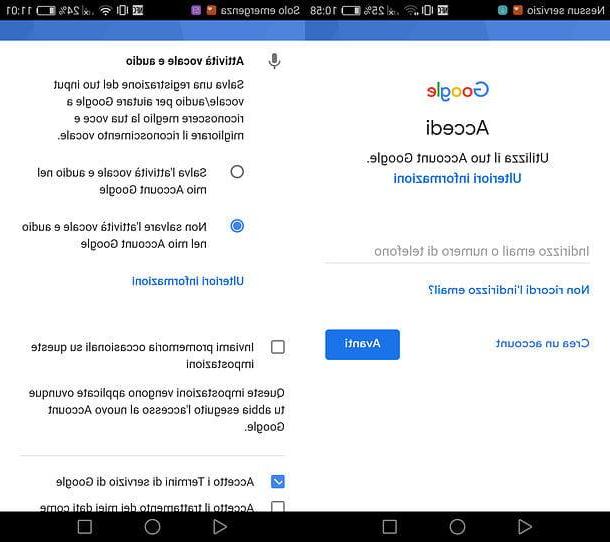
Se você tiver um aparelho celular Android, poderá criar uma nova caixa de correio do Gmail diretamente nas configurações do aparelho.
O procedimento que você precisa seguir é simples: toque no aplicativo de Configurações (o ícone com o símbolo de um engrenagem presente na tela inicial) e percorra a lista de itens até encontrar aquele Conta. Em seguida, toque nele e selecione a opção Adicionar Conta. Será exibida uma lista de contas possíveis que você pode adicionar ao seu dispositivo. Neste caso, selecione Google.
Aguarde alguns segundos para exibir uma tela para adicionar uma conta do Google. Toque no item abaixo Conta Crea un e, em seguida, para a frente para começar a criar sua conta do Gmail. Então digite o seu nome e sobrenome nos campos apropriados e toque em para a frente. Então digite o seu data de nascimento e o seu sexo, sempre tocando no botão para a frente.
Agora você terá que escolher o seu username. Escolha um de sua imaginação ou digite seu nome seguido do sobrenome (ou vice-versa) para verificar se está disponível. Depois de preencher esse campo, toque em para a frente para inserir uma senha para associar à sua conta do Gmail que você está criando.
Então pressione para a frente e, em seguida, sim eu aceito para adicionar seu número de telefone à conta ou vá até o final e selecione a entrada Outras opções. Ao selecionar a última opção, você terá a opção de não adicionar nenhum número à sua conta. Se você não quiser adicionar, toque em Não, não adicione meu número de telefone e toque em Fim.
A próxima etapa é aceitar os termos de serviço. Em seguida, role a tela, marque as duas caixas para aceitar os termos de uso e toque em Criar conta (se você deseja selecionar precisamente os dados para compartilhar com o Google, toque em Outras opções) Em seguida, toque em para a frente e aguarde alguns segundos. Uma tela para adicionar informações de pagamento irá aparecer: se você não quiser adicioná-los, toque em Sem grazie, Seguido por Continuando.
Com este procedimento, você criou uma caixa de correio do Gmail por meio de seu dispositivo Android. O e-mail no smartphone pode então ser consultado por você baixando o aplicativo gratuitamente Gmail na Play Store do seu dispositivo (se ainda não estiver pré-instalado "como padrão").
Como criar uma caixa de correio do Gmail (iOS)
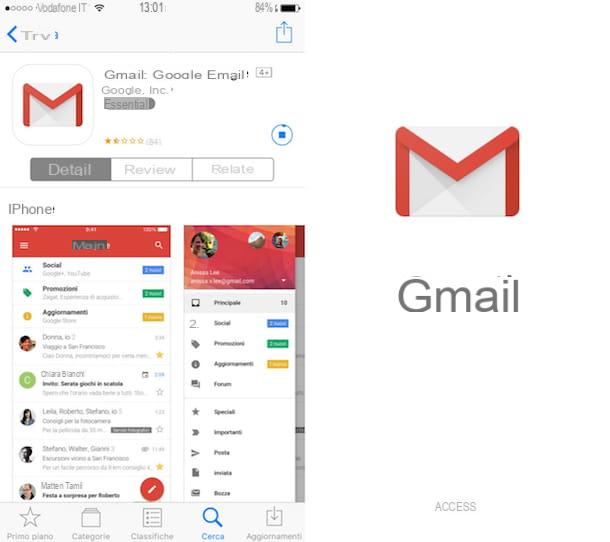
No iOS, o procedimento de criação de uma caixa de correio do Gmail é semelhante ao indicado para Android. O que muda é que primeiro você terá que baixar o aplicativo Gmail no iOS e depois, através dele, iniciar o procedimento indicado no parágrafo anterior. Mas vamos em ordem.
Primeiro baixe o aplicativo Gmail na App Store do iOS. Uma vez aberto, toque no ícone com o símbolo de uma lupa; então digite a palavra Gmail e aperte o botão transmissão a partir do teclado virtual do seu dispositivo.
Em seguida, localize o aplicativo Gmail desenvolvido pelo Google e toque em obtendo, Seguido por Instalar. Se solicitado, digite a senha da sua conta iCloud ou coloque o dedo no Touch ID para verificar sua identidade.
Assim que o aplicativo for instalado a partir do seu dispositivo, inicie-o tocando em seu ícone (ou pressione o botão Apri da App Store) para iniciar o procedimento de criação de uma caixa de e-mail.
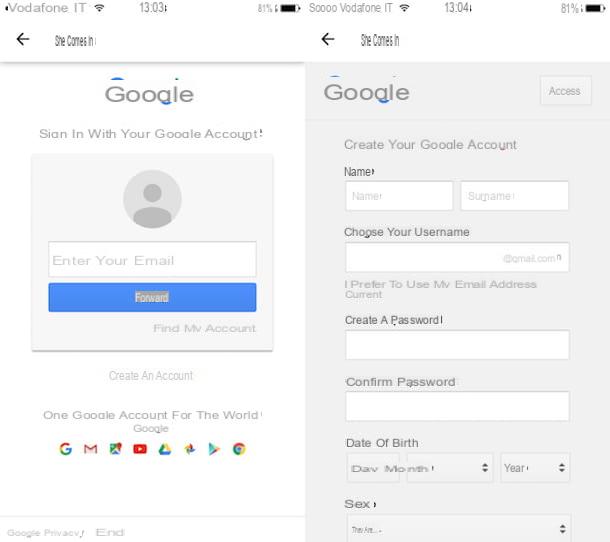
Quando o aplicativo é iniciado, a primeira coisa que você precisa fazer é tocar no botão log in você verá na tela e pressione o botão Continuando no aviso que aparece para você.
Você será redirecionado para o site oficial do Google e poderá realizar o procedimento que indiquei nas linhas anteriores para criar o seu endereço de e-mail do Gmail.
Como criar uma caixa de correio do Gmail